Anpassen der Scan-, Fax- und Kopierbildschirme
Sie können die folgenden Tasten auf den Bildschirmen Scannen (Scannen und Senden), Faxen und Kopieren durch die Tasten unter [Optionen] ersetzen und die Tasten ausblenden.
Sie können die häufig verwendeten Tasten auf den Funktionsbildschirmen neu anordnen, um die Bedienung zu beschleunigen.
Sie können die häufig verwendeten Tasten auf den Funktionsbildschirmen neu anordnen, um die Bedienung zu beschleunigen.
Scannen und Senden
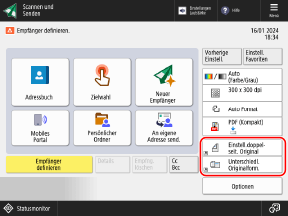
Fax
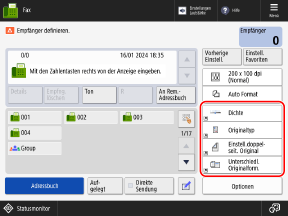
Kopieren (Regulärer Kopierbildschirm)
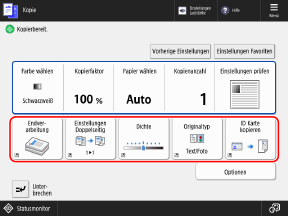
Kopieren (Express-Kopierbildschirm)
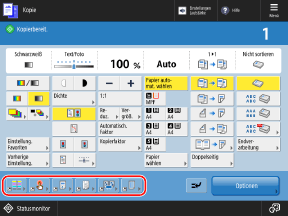
* Die Elemente, die auf dem Bildschirm erscheinen, variieren je nach Modell und Optionen.
Verwenden Sie das Bedienfeld, um die Bildschirme anzupassen. Sie können die Bildschirme nicht über Remote UI von einem Computer aus anpassen.
In diesem Abschnitt wird als Beispiel der Kopiervorgang beschrieben.
In diesem Abschnitt wird als Beispiel der Kopiervorgang beschrieben.
1
Melden Sie sich bei Bedarf am Gerät an. Anmelden am Gerät
Um Ihren eigenen Bildschirm als persönliche Einstellung des angemeldeten Anwenders anpassen zu können, müssen Sie sich zunächst anmelden.
Um den Bildschirm als Geräteeinstellung anzupassen, fahren Sie mit Schritt 2 fort, ohne sich anzumelden.
Auf dem Bedienfeld im Bildschirm [Startseite] drücken Sie auf [Kopieren]. Bildschirm [Startseite]
Der Kopierbildschirm wird angezeigt.
3
Drücken Sie [ Menü]
Menü]  [Optionen-Kurzwahl speichern].
[Optionen-Kurzwahl speichern].
 Menü]
Menü]  [Optionen-Kurzwahl speichern].
[Optionen-Kurzwahl speichern].Wählen Sie eine Taste zum Ausblenden (oder Ersetzen).
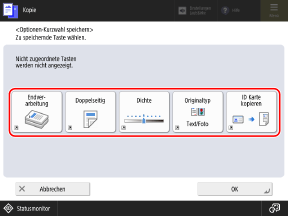
Wählen Sie auf dem Bildschirm Expresskopie die gewünschte Taste, und drücken Sie [Speichern].
5
Wählen Sie eine neue Taste, und drücken Sie [OK].
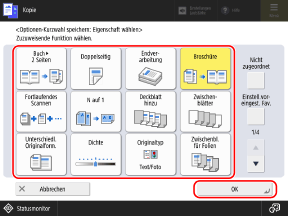
Kehrt zum Bildschirm in Schritt 4 zurück.
Wenn Sie die Taste nicht ersetzen möchten, wählen Sie [Nicht zugeordnet].
Auf dem Bildschirm Reguläres Kopieren können Sie auf [Einstell.voreingest. Fav.] drücken und die gespeicherten „Favoriteneinstellungen“ als Kurzwahl neu anordnen. Registrieren und erneutes Aufrufen von Favoriteneinstellungen
6
Drücken Sie auf [OK].
Die Tasten auf dem Kopierbildschirm sind neu angeordnet.
HINWEIS
Registrieren häufig verwendeter Einstellungen
Wenn Sie häufig dieselbe Einstellung oder denselben Wert für mehrere Funktionen verwenden, können Sie diese als Favoriteneinstellungen registrieren, um von den Funktionsbildschirmen aus darauf zuzugreifen oder die Standardeinstellungen zu ändern.